标签:mic studio 新建 ext linker -- 选择 变量 版本
1官网下载.exe文件,本文选择版本为4.5.2 https://opencv.org/releases/
2 extract到D盘
3 添加环境变量,E:\opencv\build\x64\vc15\bin
4 将E:\opencv\build\x64\vc15\bin中的 这两个文件放到C:\Windows\SysWOW64中
这两个文件放到C:\Windows\SysWOW64中
 放到C:\Windows\System32中
放到C:\Windows\System32中
5 打开visual studio ,本文vs版本为VS2017版本,新建工程,

这里选择x64
然后选择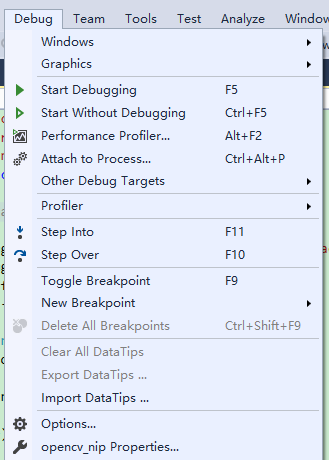 最后一项,properties
最后一项,properties
 记得这两个选对!!!!!
记得这两个选对!!!!!
然后选择VC++ Directories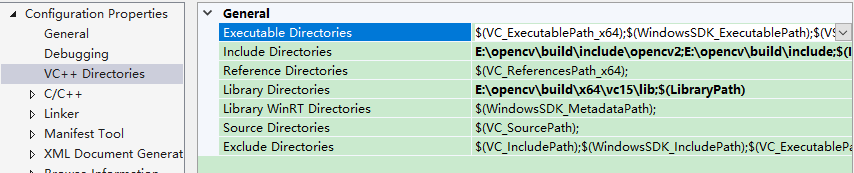
更改Include Directories,添加 这两个目录
这两个目录
更改Library Directories,添加 目录
目录
然后选择Linker--->Input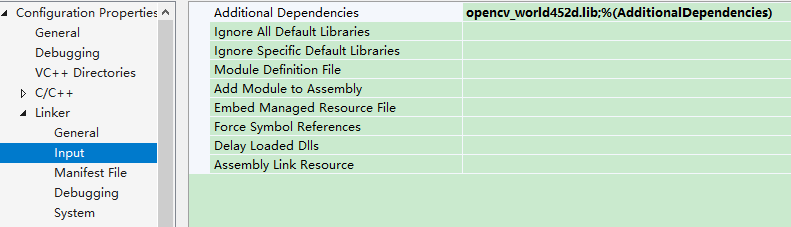
将Additional Dependencies手动加一个 opencv_world452d.lib(其他的版本将452改成其他)
6. 完成了,写测试程序
 先看看这个库文件是否能照常导入。
先看看这个库文件是否能照常导入。
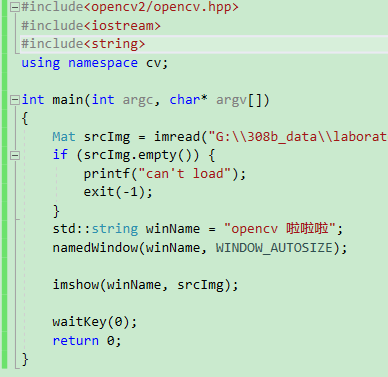
---------------------------------------------------------------------------------END
标签:mic studio 新建 ext linker -- 选择 变量 版本
原文地址:https://www.cnblogs.com/nipper/p/14855555.html